
Lesley Fowler
0
3117
689
W Photoshopie filtry to indywidualne algorytmy (np. Obliczenia za kulisami), które zmieniają wygląd obrazu. Na przykład prosty filtr może rozmazać wybrany region, a filtr zaawansowany może sprawić, że fotografia będzie wyglądać jak ręcznie rysowany szkic.
Istnieją tysiące filtrów innych firm. 6 najlepszych wtyczek do Photoshopa w celu poprawy umiejętności edytowania zdjęć. 6 najlepszych wtyczek do Photoshopa w celu poprawy umiejętności edytowania zdjęć. Można by pomyśleć, że Photoshop nie potrzebuje dodatkowej pomocy, takiej jak wtyczki. Ale jest cała branża, która właśnie to robi - opracowywanie wtyczek w celu ulepszenia zadań związanych z edycją zdjęć. które można znaleźć w Internecie i zainstalować w Photoshopie jako wtyczki, ale sam Photoshop ma kilkadziesiąt własnych filtrów - i są one wystarczające dla amatorów i hobbystów. 10 obowiązkowych umiejętności wprowadzających w Photoshopie dla początkujących fotografów 10 Poznaj wstępne umiejętności Photoshopa dla początkujących fotografów W tym przewodniku przyjrzymy się niektórym funkcjom programu Photoshop, w które możesz się zanurzyć, nawet jeśli masz niewielkie doświadczenie w edycji zdjęć lub nie masz ich wcale. . Oto krótki przewodnik po tym, co robią.
Uwaga: osobiście korzystam z Photoshop CS6, ale wiele z nich jest wymiennych z Photoshop CC. Niektóre mają nawet zastosowanie do mobilnej wersji Photoshopa. Czy powinieneś pobrać aplikacje Adobe Creative Cloud na Androida? Czy powinieneś pobrać aplikacje Adobe Creative Cloud na Androida? Zobacz, jak testujemy cztery aplikacje Adobe Creative Cloud na Androida - Capture, Photoshop, Lightroom i Illustrator. , ale nie wszystkie z nich.
Plama
Kategoria Rozmycie zawiera niektóre z najczęściej używanych filtrów w Photoshopie. Ogólna idea rozmycia polega na zmiękczeniu obrazu, ale każdy konkretny filtr stosuje inne podejście do zmiękczania.
Średni
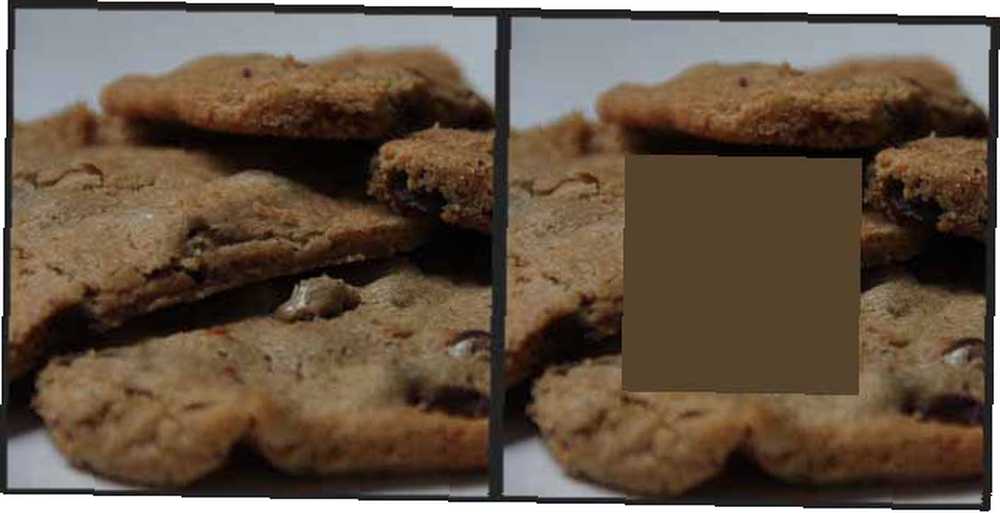
Znajduje średnią wartość koloru w zaznaczeniu, a następnie wypełnia cały wybór tym kolorem.
Plama
Uśrednia piksele obok twardych linii i zdefiniowanych krawędzi, skutecznie wygładzając przejście i redukując szum.
Rozmyj więcej
Taki sam efekt jak Rozmycie, z wyjątkiem silniejszego.
Rozmycie pola
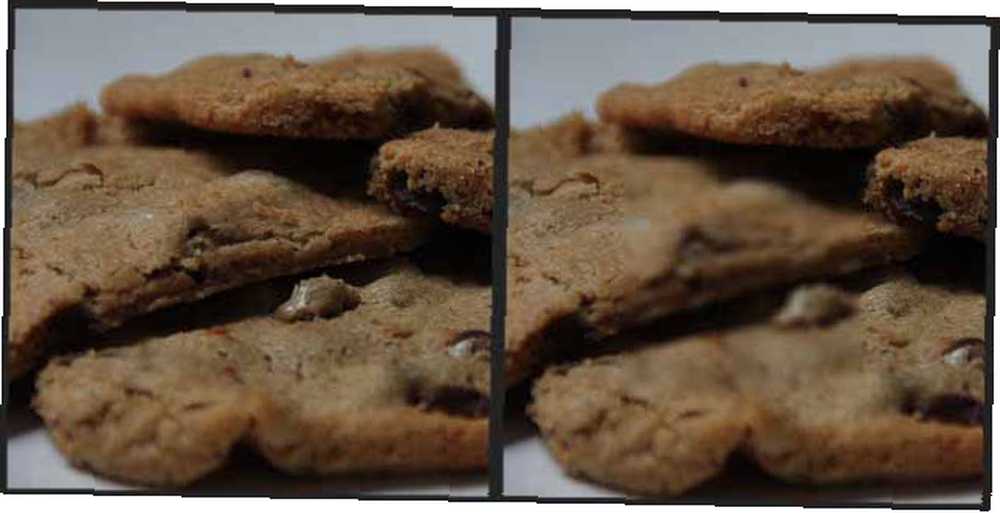
Każdy piksel jest zmiękczony przez średni kolor sąsiednich pikseli. Im większy promień rozmycia, tym silniejszy efekt.
Rozmycie Gaussa
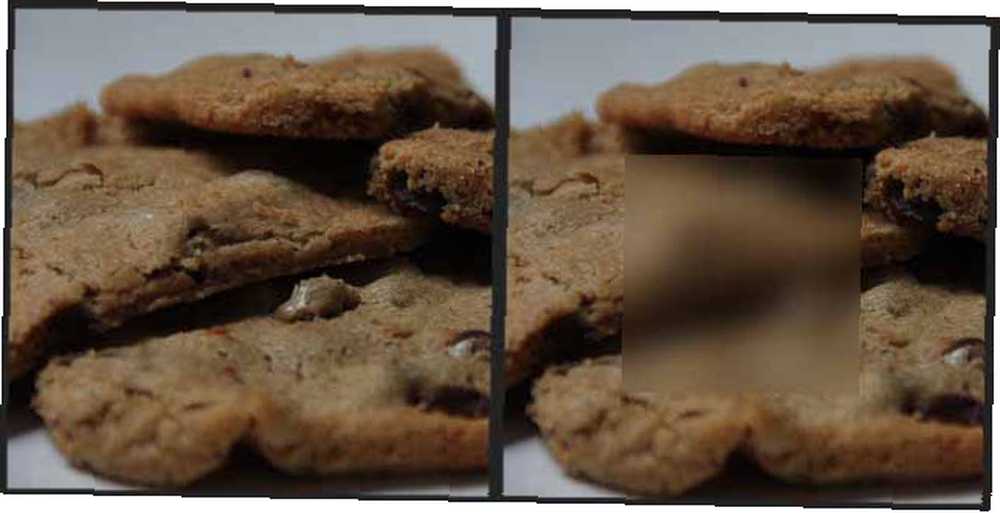
Szybkie rozmycie, które wykorzystuje średnią ważoną kolorów wszystkich pikseli w zaznaczeniu. Wynikowy efekt jest podobny do patrzenia na oryginalny obraz przez zamglony, ale półprzezroczysty ekran. Używane w naszym samouczku z efektem miękkiej ostrości Jak stworzyć niesamowity efekt miękkiej ostrości w Photoshopie Jak stworzyć niesamowity efekt miękkiej ostrości w Photoshopie .
Rozmycie soczewkowe
Replikuje efekt głębi ostrości uzyskiwany podczas korzystania z aparatu. Niektóre obiekty pozostają ostre, podczas gdy inne są zamazane, jak na odległość. (Dowiedz się więcej o głębi ostrości. Przewodnik dla początkujących po fotografii cyfrowej Przewodnik dla początkujących po fotografii cyfrowej Fotografia cyfrowa to wspaniałe hobby, ale może być również onieśmielające. Ten przewodnik dla początkujących powie ci wszystko, co musisz wiedzieć, aby zacząć! )
Rozmycie w ruchu
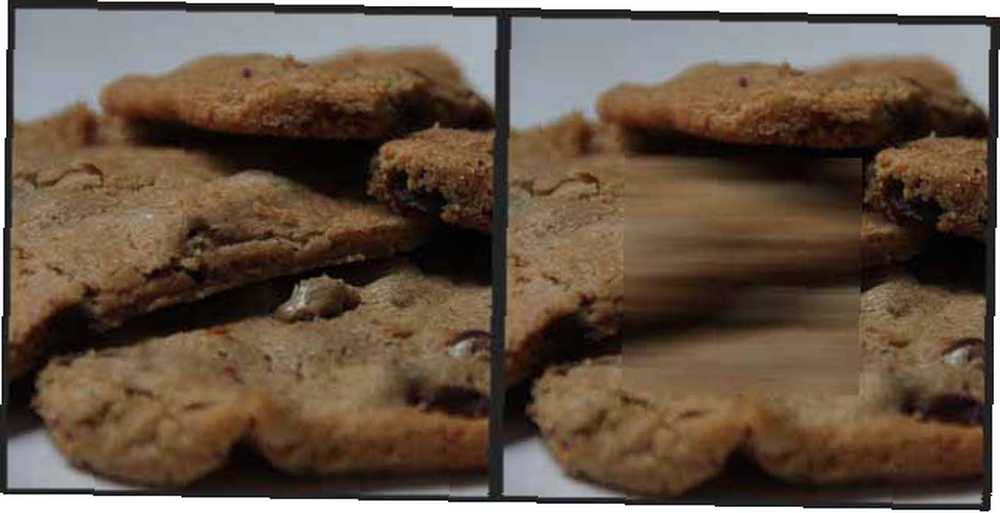
Rozmywa się w określonym kierunku przy określonej intensywności. Pomyśl o tym jak o zrobieniu zdjęcia z długim czasem naświetlania Rozświetlający przewodnik po fotografowaniu w słabym świetle Rozświetlający przewodnik po fotografowaniu w słabym świetle Jeśli fotografia dotyczy przechwytywania światła, jak robić zdjęcia, gdy brakuje światła? .
Rozmycie promieniowe

Rozmywa się w kierunku kołowym, albo w trybie wirowania (tak jakby obraz był obracany wokół danego punktu) lub w trybie powiększenia (tak jakby obraz pędził do ciebie).
Rozmycie kształtu
Rozmywa się według niestandardowego kształtu. Kilka niestandardowych ustawień kształtu jest dostępnych od razu po wyjęciu z pudełka.
Inteligentne rozmycie

Łączy ze sobą podobne piksele zgodnie z danym progiem, często tworząc efekt pastelowy, który spłaszcza obraz. Im większy próg, tym bardziej płaski obraz.
Rozmycie powierzchniowe
Łączy ze sobą piksele, ale unika krawędzi. Idealne do wygładzania wyglądu obiektu bez utraty jego kształtu lub definicji.
Zniekształcać
Kategoria Zniekształcanie zawiera filtry, które zapewniają efekt zmiany kształtu obrazu. Biorą one rzeczywisty obraz i “ruszaj się” wokół pikseli bez jakiegokolwiek mieszania lub rozmycia.
Wypierać
Przesuwa piksele zgodnie z mapą przemieszczenia, która jest specjalnym rodzajem obrazu, który dyktuje ruch każdego piksela
Szczypta

Ściśnie zewnętrzną stronę obrazu w kierunku jego środka. Można go również użyć negatywnie, aby rozszerzyć obraz z dala od centrum.
Współrzędne biegunowe

Konwertuje pozycje pikseli ze współrzędnych prostokątnych na współrzędne biegunowe, dzięki czemu obraz wygląda tak, jakby odbijał się od metalowej kuli.
Marszczyć

Zmienia zaznaczenie, tak aby wyglądało, jakby falowało wzdłuż powierzchni akwenu.
Fala
Bardziej zaawansowana wersja filtra Ripple zapewniająca większą kontrolę.
Ścinanie

Zniekształca obraz wzdłuż ręcznie rysowanej krzywej.
Spherize
Sprawia, że zaznaczenie wygląda tak, jakby wybrzuszało się z ekranu w kształcie kuli.
Rogal
Obraca zaznaczenie wokół jego środka, ale intensywniej w kierunku środka i mniej intensywnie wraz ze wzrostem odległości od środka.
Zygzak
Zniekształca zaznaczenie promieniowo wokół jego środka, ale używając zygzakowatego wzoru zamiast prostych kół.
Hałas
W przetwarzaniu obrazu szum odnosi się do pikseli o nieodpowiednich wartościach kolorów - w wielu przypadkach oznacza to losowo rozmieszczone kolory. Pomyśl o tym jak o dziecku telewizyjnym i kalejdoskopie.
Dodać hałas
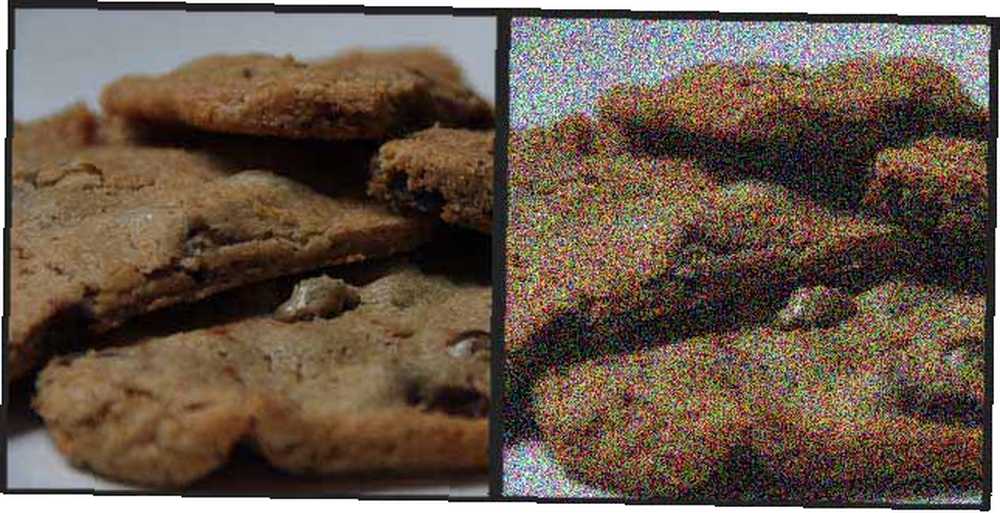
Tworzy piksele o losowym kolorze w losowych miejscach na obrazie. Rozkład pikseli może być jednolity (ściśle losowy) lub gaussowski (zgodnie z krzywą dzwonową).
Zniszczyć
Usuwa szum, rozmazując obraz wszędzie, z wyjątkiem miejsca wykrycia krawędzi. Krawędzie obejmują wszelkie obszary, które mają znaczące zmiany koloru.
Kurz i zadrapania
Redukuje szum na obrazie, znajdując obszary z różnymi pikselami i dostosowując je, aby były bardziej podobne.
Mediana

Szuka pikseli o podobnej jasności w obszarze wyboru, odrzuca piksele, które są zbyt odmienne, a następnie stosuje średnią jasność.
Stłumić hałas
Zachowuje krawędzie, jednocześnie redukując szumy na obrazie.
Pixelate
Filtry w kategorii Pixelate pobierają grupy pikseli i zmieniają kolory tak samo, skutecznie przekształcając je w jeden większy piksel. Różne filtry stosują różne podejścia do określania, które grupy pikseli należy połączyć.
Kolor półtonów
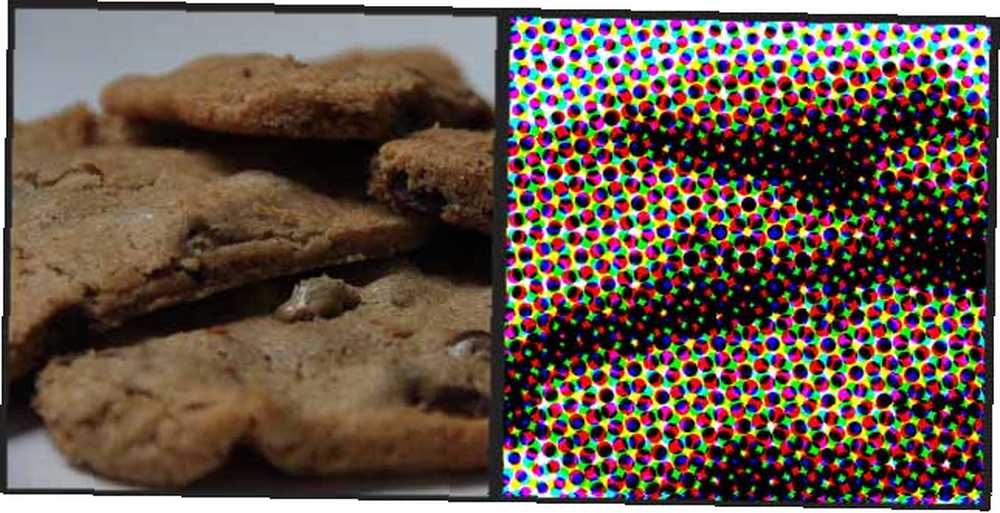
Replikuje efekt półtonów, przekształcając obraz w serię kropek o różnych rozmiarach. Rozmiar kropki jest proporcjonalny do jasności tego obszaru obrazu.
Krystalizować

Łączy piksele w obszarach, tworząc wzór dużych jednobarwnych wielokątów, imitując efekt krystalizacji.
Aspekt

Grupuje piksele o podobnych kolorach, zachowując ogólny kształt i formę obrazu.
Fragment
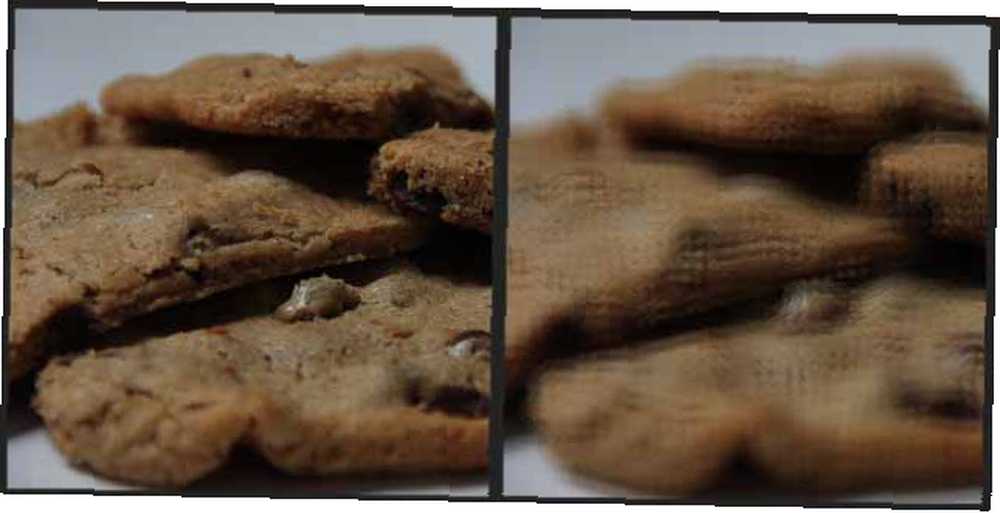
Bierze każdy piksel z zaznaczenia, mnoży go cztery razy, pobiera średnią wartość koloru, a następnie przesuwa ją z pierwotnej pozycji piksela. Rezultat jest podobny do efektu podwójnego widzenia.
Mezzotinta

Wzmacnia obraz zgodnie z jednym z kilku wybranych wzorów. Czerń i biel są używane w obrazach w skali szarości, a nasycone kolory w obrazach kolorowych.
Mozaika
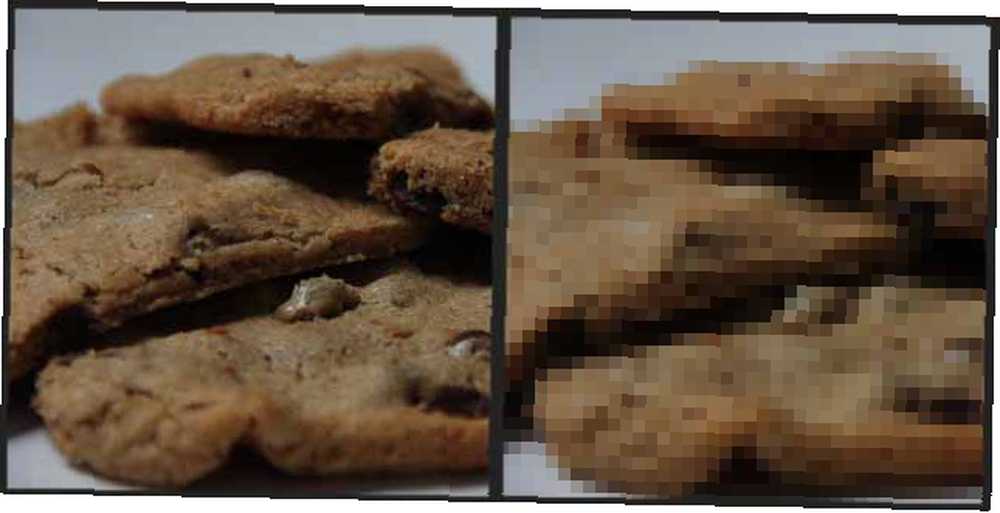
Grupuje piksele o podobnych kolorach razem w kwadratowe bloki. Każdy blok staje się jednym kolorem reprezentującym wszystkie piksele, które zostały połączone w celu utworzenia tego bloku.
Pointillize

Wypełnia obraz bieżącym kolorem tła, a następnie odtwarza obraz za pomocą kropek na całej powierzchni, ale nie wystarcza do wypełnienia całego obszaru roboczego. Rezultat przypomina malarstwo puentylistyczne.
Renderowanie
W przeciwieństwie do powyższych filtrów, filtry renderowania generują zupełnie nowe efekty od zera, które są niezależne od samego obrazu. Te losowo generowane obrazy są świetne, gdy potrzebujesz punktu wyjścia do określonego rodzaju efektu wizualnego.
Chmury

Tworzy wzór podobny do chmury przy użyciu bieżących kolorów pierwszego planu i tła. Używane w naszym samouczku na temat dodawania chmur do bezchmurnego zdjęcia Jak łatwo tworzyć chmury w Photoshopie Jak łatwo tworzyć chmury w Photoshopie Czy kiedykolwiek chciałeś wiedzieć, jak tworzyć chmury w Photoshopie? Jest to łatwy, ale skuteczny sposób, aby wzbogacić każde nudne niebo i ożywić swoją pracę. .
Chmury różnicowe
Robi to samo, co filtr Chmury, ale kontynuuje, stosując wynikowy wzorzec chmury do bieżącego wyboru przy użyciu trybu mieszania Różnica.
Włókna

Tworzy wzór splecionych włókien przy użyciu bieżących kolorów pierwszego planu i tła.
Flara obiektywu
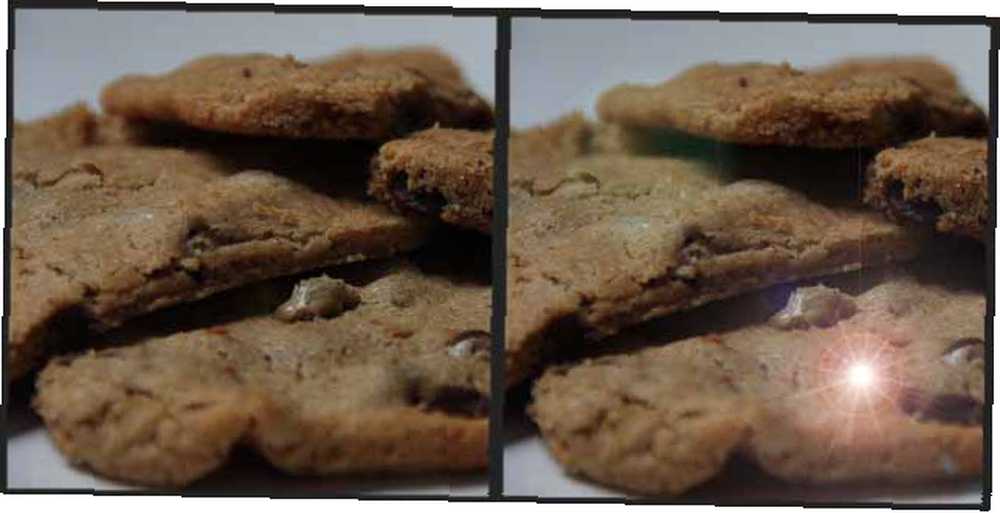
Tworzy efekt flary okrągłego obiektywu, który symuluje to, co dzieje się, gdy światło padnie na obiektyw aparatu.
Efekty świetlne
Przekształca obraz tak, jakby świeciły się na nim różne rodzaje świateł. Zawiera 17 różnych ustawień wstępnych, ale możesz także tworzyć własne.
Wyostrzyć
Kategoria Wyostrz jest przeciwieństwem kategorii Rozmycie. Podczas wyostrzania obrazu piksele o podobnym kolorze są zmieniane w celu poprawy kontrastu, co zmniejsza efekt miękkości.
Wyostrzyć
Poprawia wyrazistość poprzez zmniejszenie rozmycia i zwiększenie kontrastu.
Wyostrz więcej
Taki sam efekt jak Wyostrzenie, tyle że silniejszy.
Wyostrz krawędzie
Wykrywa krawędzie, które są obszarami obrazu, w których kolor zmienia się znacznie, i wyostrza je, zwiększając kontrast. Nie-krawędzie pozostają nietknięte.
Maska wyostrzająca
Podobne do Wyostrzanie krawędzi, ale zawiera również zmienne, które można dostosować, aby uzyskać bardziej precyzyjną kontrolę nad dopasowaniem kontrastu krawędzi.
Inteligentne wyostrzenie
Bardziej zaawansowany algorytm wyostrzania, który zapewnia większą kontrolę, umożliwiając dostosowanie różnych zmiennych.
Jaki jest twój następny krok?
Filtry są podstawowym składnikiem Photoshopa, a poznanie ich działania jest znaczącym krokiem w kierunku opanowania Photoshopa. Bez wiedzy i doświadczenia w zakresie filtrów Twój zestaw umiejętności w Photoshopie jest bardziej ograniczony, niż myślisz, więc nie bój się przewinąć w górę i przestudiować go ponownie.
Następnie zapoznaj się z podstawowymi wskazówkami i sztuczkami programu Photoshop, aby sprawdzić, czy coś takiego pominęło. Nie przegap naszego idiotycznego przewodnika po Photoshopie (część pierwsza Idiota's Guide to Photoshop, Part 1: Easy Photoshop Idiot's Guide to Photoshop, Part 1: Easy Photoshop Na pierwszy rzut oka Photoshop jest mylący, ale możesz szybko być na najlepszej drodze do zostanie guru w Photoshopie. To jest nasz wprowadzający przewodnik na temat wykonywania podstawowych funkcji w Photoshopie, część druga Przewodnik dla idiotów po Photoshopie, część 2: Przydatne narzędzia i porady Przewodnik dla idiotów po Photoshopie, część 2: Przydatne narzędzia i wskazówki Ten rozdział , przejdziemy przez kilka użytecznych narzędzi i wskazówek niewymienionych w pierwszej części. Dowiesz się, jak korzystać z tych ważnych narzędzi “w drodze” i zobaczyć je w akcji. , część trzecia Przewodnik dla idioty do Photoshopa, część 3: Wskazówki dla profesjonalistów Przewodnik dla idioty do Photoshopa, część 3: Wskazówki dla profesjonalistów W Photoshopie zawsze jest kilka sposobów; najważniejsze jest poznanie podstaw - reszta jest ograniczona tylko twoją wyobraźnią. i część czwarta Przewodnik dla idioty do Photoshopa, część 4: Zaawansowane funkcje i zabawne efekty fotograficzne Przewodnik dla idioty do Photoshopa, część 4: Zaawansowane funkcje i zabawne efekty fotograficzne Mam nadzieję, że pobrałeś i przeczytałeś pierwsze trzy części (część I, II i III) już, ponieważ będziesz potrzebować tej wiedzy, przechodząc przez samouczek Photoshopa. ). Na koniec polecamy te bezpłatne wykłady online dla Photoshopa Photoshop dla fotografów: 8 bezpłatnych wykładów na dobry początek Photoshop dla fotografów: 8 bezpłatnych wykładów na dobry początek Jeśli jesteś fotografem, twoje wykształcenie nie kończy się na aparacie. Musisz post-process, jeśli chcesz uzyskać najlepsze możliwe wyniki. Oto osiem bezpłatnych wykładów na dobry początek. .
Ile z tych filtrów jest dla Ciebie nowych? Czy są jakieś filtry firm zewnętrznych, które poleciłbyś? Podziel się z nami w komentarzach poniżej!











